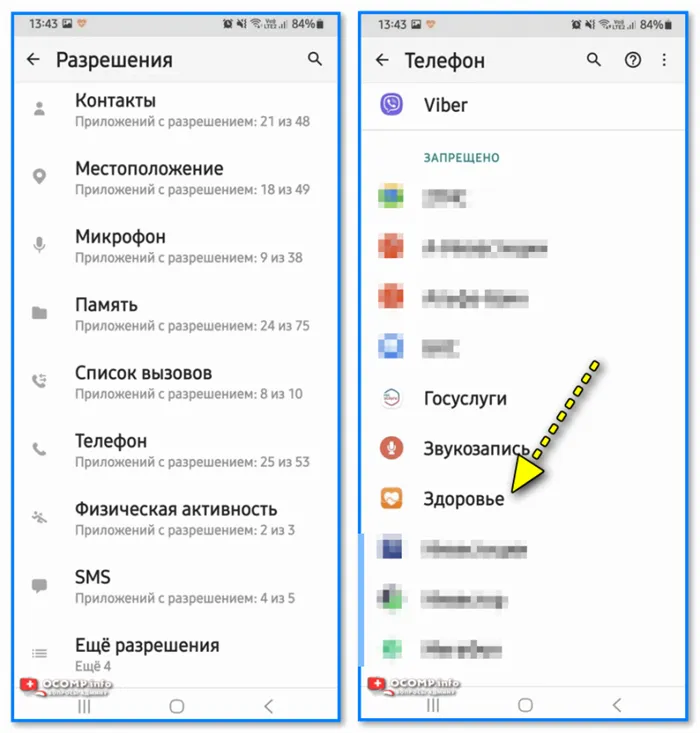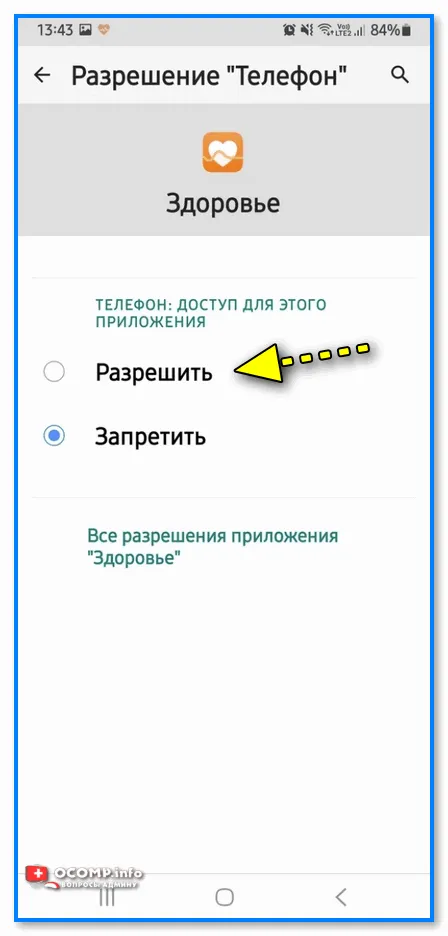Я не знаю, сколько времени у вас ушло на то, чтобы определиться с выбором smartwatch. Я потратил два месяца, решая вопросы функциональности и защиты: IP-67 или IP-68? Нужна ли мне функция измерения давления или нет? Я прочитал отзывы, набрав в поисковике «smartwatch». В конце концов, я решил пойти на это. Шагомер, монитор сердечного ритма, датчик сна, собственная SIM-карта, можно вставить карту памяти. Содержание:
Как настроить браслет Хонор 5
Компания Honor показала всему миру, что она способна производить высококачественный продукт по низкой цене. В этой статье вы узнаете, как настроить фитнес-браслет Honor 5. А также как его использовать. Поскольку эта модель очень популярна. Инструкция полезна для всех, кто приобрел устройство.
Фитнес-браслет становится намного эффективнее, если он работает в паре с мобильным телефоном. После синхронизации вы можете использовать браслет Honor 5 для ответа на звонки, чтения текстовых сообщений и считывания показаний часов со смартфона.
| Опции: | Интеллектуальные функции отслеживания: |
|---|---|
| Совместимость с операционными системами: | iOS (версия 9 и выше), Android (версия 4.4 и выше). |
| Защита от влаги: | IP68, WR50 (душ, плавание без погружения). |
| Тип экрана: | AMOLED (сенсорный экран с подсветкой). |
| Разрешение экрана: | 120×240 мм. |
| Тип подключения: | Bluetooth 4.2. |
Для подключения необходимо загрузить мобильное приложение из Play Market. К вашему устройству прилагается печатное руководство пользователя. Для нас он не полезен из-за отсутствия русского языка.

Однако в нем есть QR-код, содержащий ссылку на приложение для подключения и настройки трекера Honor 5. Отсканируйте его с помощью приложения на телефоне.
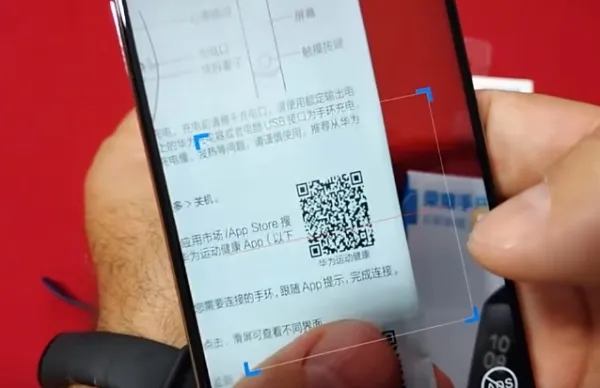
Чтобы активировать браслет, необходимо коснуться сенсорной кнопки. Если он не загорается, это означает, что устройство пролежало в коробке достаточно долго и батарея разряжена. Подключите зарядное устройство и подождите несколько минут. Затем попробуйте снова включить Honore 5. Ссылка QR-кода ведет на приложение Huawei Health App.
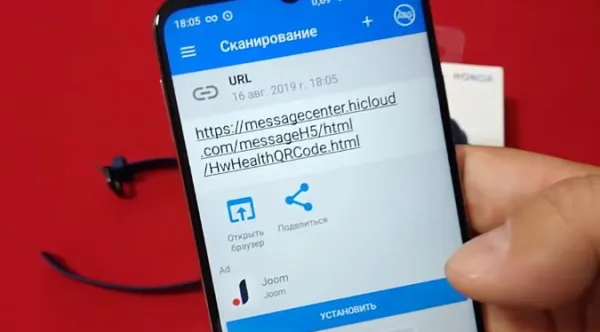
Установите его на свой мобильный телефон и запустите. Во время установки приложение также запрашивает модель вашего смартфона, чтобы автоматически применить правильные настройки.
Приложение требует, чтобы ему были предоставлены все соответствующие разрешения в системе вашего телефона. Необходимо перейти в раздел «Безопасность» в настройках телефона и разрешить приложению Huawei Health работать в фоновом режиме.
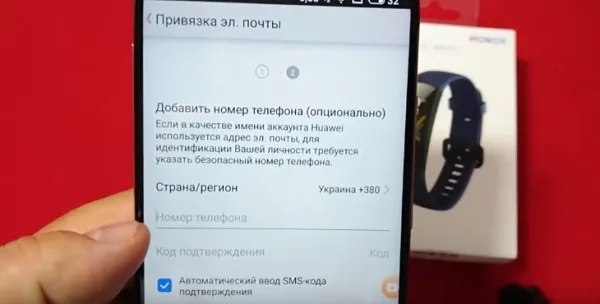
Затем вернитесь на соответствующую страницу и продолжите регистрацию. Для быстрой регистрации можно использовать уже готовые профили (например, Google или Mi).
Дальнейшие действия по настройке браслета Honor 5:
-
После завершения этапа регистрации найдите значок профиля ,
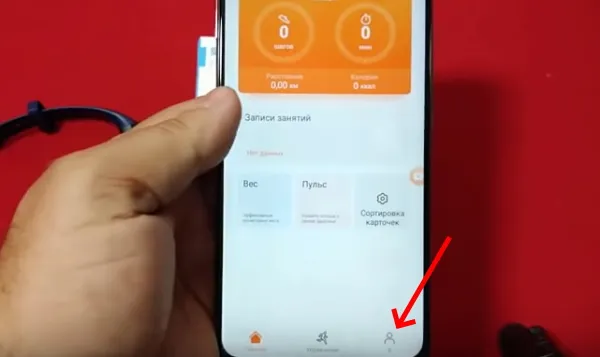
На экране умного браслета появится зеленая галочка, которую нужно нажать, чтобы подтвердить подключение. На этом этап сопряжения трекера с телефоном завершен. Теперь вам нужно настроить его и ознакомиться с функциями и возможностями устройства.
Как настроить умный трекер Honor 5
В настройках устройства необходимо сразу включить уведомления. Вы можете сделать это на главной странице своего профиля, сдвинув ползунок вправо.
В профиле приложения Huawei Health мы также можем сделать другие важные настройки для браслета Honor 5:
-
Нажмите значок лица в нижней части главной страницы приложения,
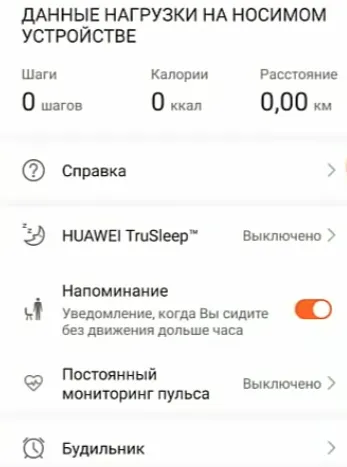
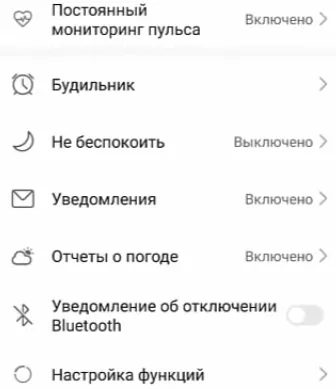
Большинство датчиков, которые могут работать автономно, потребляют большое количество энергии от батареи. Поэтому для экономии заряда батареи следует отключать те функции, которые вы точно не будете использовать. В настройках приложения можно отключить сопряжение с этим браслетом, чтобы подключить устройство другой марки или модели. В разделе «Мои данные» при необходимости можно сбросить все счетчики.
Смена циферблата на браслете Хонор 5
В настройках непосредственно на фитнес-браслете Honor 5 вы найдете несколько видов часов по умолчанию. И выберите один из них в соответствии с вашими предпочтениями. При однократном нажатии сенсорной кнопки на главном экране отображается дополнительная информация о состоянии зарядки, состоянии подключения и температуре в помещении (или на улице).
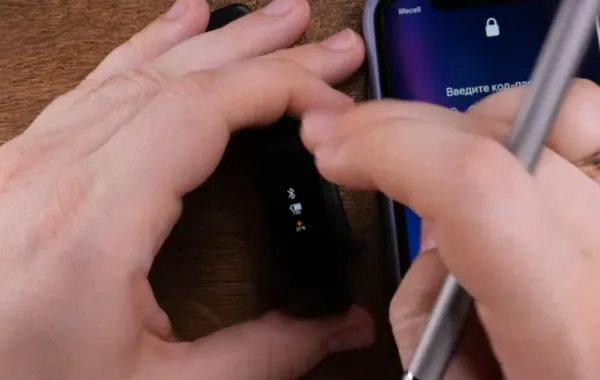
Чтобы найти дополнительные циферблаты, нажмите кнопку на главном экране, чтобы найти пункт меню «Еще». В нем выберите строку «Наборы».
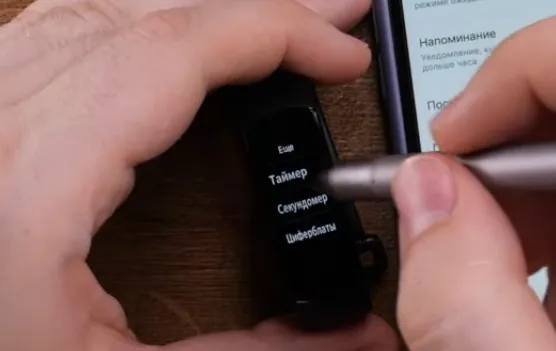
В Google Play есть приложения, в которых вы можете найти больше циферблатов для вашего фитнес-браслета. Все они были созданы сторонними разработчиками. В области меню трекера вы найдете функцию «Поиск телефона». При нажатии на него смартфон издает пронзительный звук, который можно услышать из любой точки вашего дома. Очень полезная функция, которая не позволит вашему телефону потеряться в любой комнате.
По умолчанию экран часов довольно темный. Но вы можете настроить его под себя. Для этого вернитесь в меню «Еще» и выберите опцию «Яркость». Установите здесь соответствующие настройки, чтобы вы могли без труда видеть надписи и графики на экране Smartwatch даже в солнечную погоду. Как видите, настройка Honor 5 Smartwatch довольно проста.
Я не знаю, сколько времени у вас ушло на то, чтобы определиться с выбором smartwatch. Я потратил два месяца, решая вопросы функциональности и защиты: IP-67 или IP-68? Нужна ли мне функция измерения давления или нет? Я прочитал отзывы, набрав в поисковике «smartwatch». В конце концов, я решил пойти на это. Шагомер, монитор сердечного ритма, датчик сна, собственная SIM-карта, можно вставить карту памяти. Содержание:
Как подключить фитнес-браслет Huawei Honor Band 5 к телефону
Установите приложение Huawei Health на свой смартфон. Подтвердите лицензию Bluetooth при установке приложения. Запустите приложение и перейдите в меню «Устройства» на главном экране. Затем нажмите кнопку «+» в правом верхнем углу и выберите «Умный браслет».

Выберите модель браслета Honor Band 4 и 5.
Выберите браслет, который вы хотите подключить

Подтвердите подключение на самом фитнес-браслете, нажав на зеленый значок.
Затем подтвердите все необходимые разрешения на смартфоне.
Как обновить фитнес-браслет Huawei Honor Band 5
Если доступна следующая версия прошивки, она будет автоматически установлена сначала на телефон, а затем на браслет, как только будет завершено сопряжение. Вы также можете обновлять вручную. Для этого откройте вкладку Me в приложении Huawei Health, щелкните строку с названием фитнес-браслета в разделе My devices, а затем выберите Update software.
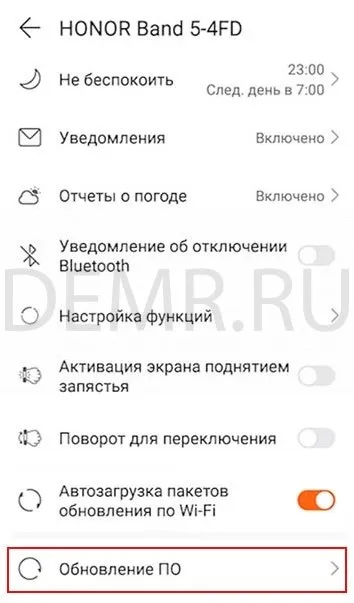
Как заряжать фитнес-браслет Huawei Honor Band 5
Извлеките док-станцию с подключенным USB-кабелем из упаковки фитнес-браслета Huawei Honor Band 5. Подключите док-станцию к браслету. Подключите свободный конец кабеля USB к одному из возможных источников.

Приложение требует, чтобы ему были предоставлены все соответствующие разрешения в системе вашего телефона. Необходимо перейти в раздел «Безопасность» в настройках телефона и разрешить приложению Huawei Health работать в фоновом режиме.
ШАГ 2
Затем откройте раздел «Подключить устройство» на смартфоне и убедитесь, что Bluetooth включен!
Примечание: Если вы ранее подключали к телефону фитнес-браслеты (смарт-часы и подобные устройства), рекомендуется удалить их из списка Bluetooth-устройств, сопряженных по умолчанию (к счастью, это возможно в том же разделе настроек Android).
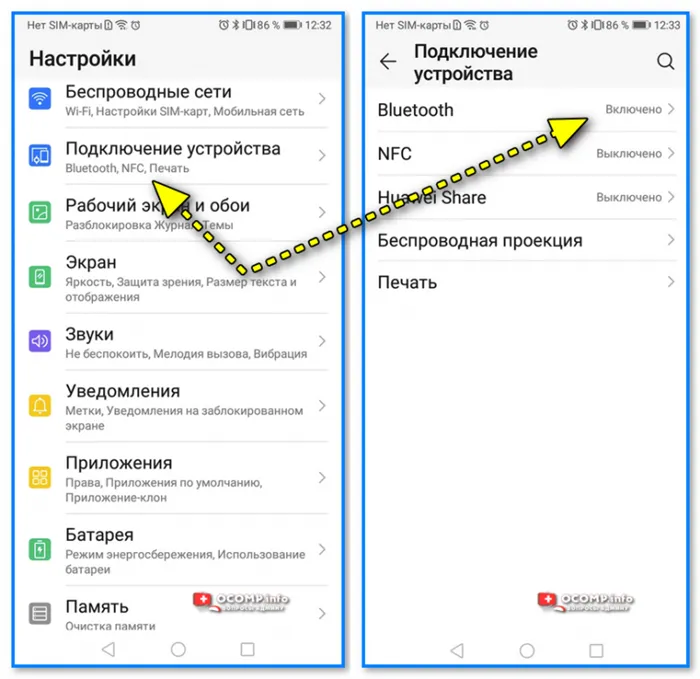
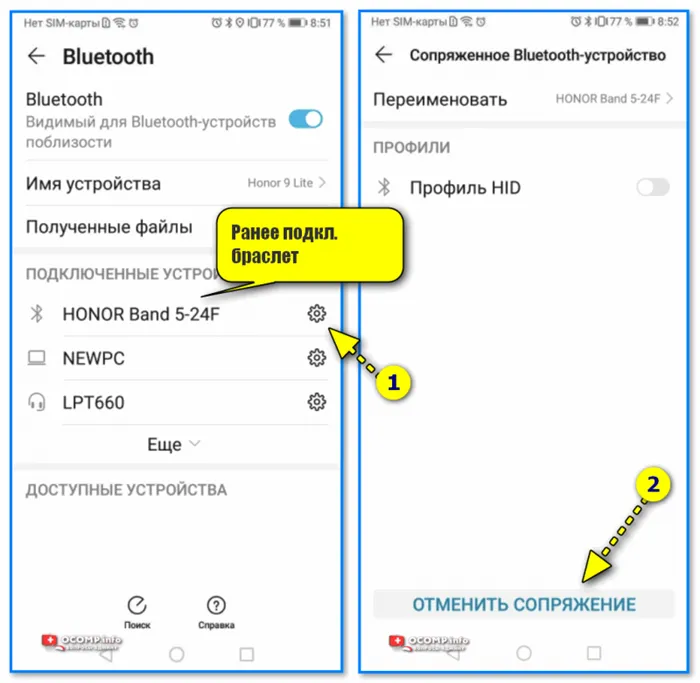
Отсоедините ранее подключенный браслет от телефона.
ШАГ 3
Теперь необходимо установить на телефон специальное приложение (в моем случае 📌Huawei Health, рекомендованное разработчиками. Если у вас есть браслет Xiaomi Mi Band — поищите приложение Zepp Life (рекомендуется для более новых версий. )).
Это приложение взаимодействует с браслетом и отслеживает важные параметры (включая здоровье: частоту сердечных сокращений, количество шагов, физическую нагрузку и т.д.).
Примечание: Если у вас телефон Honor или Huawei, то, скорее всего, это приложение уже предустановлено, на русском языке оно называется просто «Здоровье».
Затем перейдите на вкладку «Устройства» в приложении Huawei Health и нажмите кнопку «Добавить».
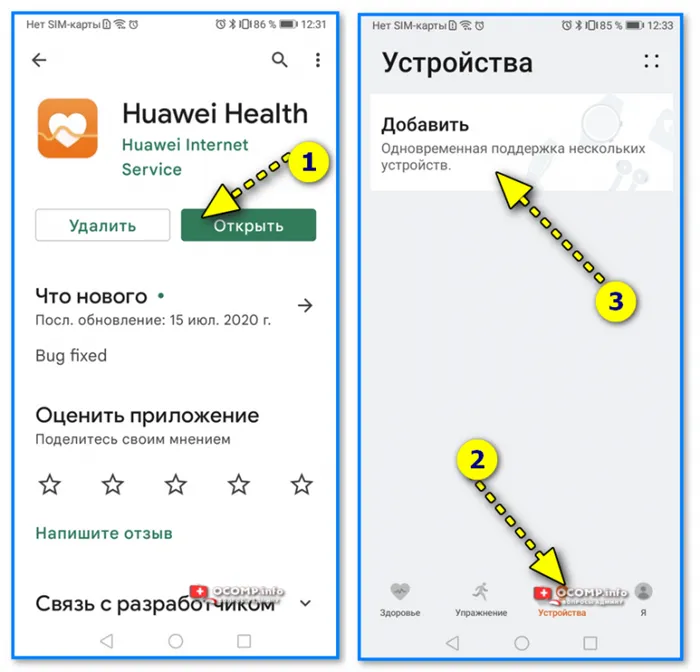
Huawei Health — приложение для мониторинга здоровья.
Когда появится окно с вопросом, хотите ли вы разрешить приложению «Здоровье» доступ к местоположению устройства, ответьте Да.
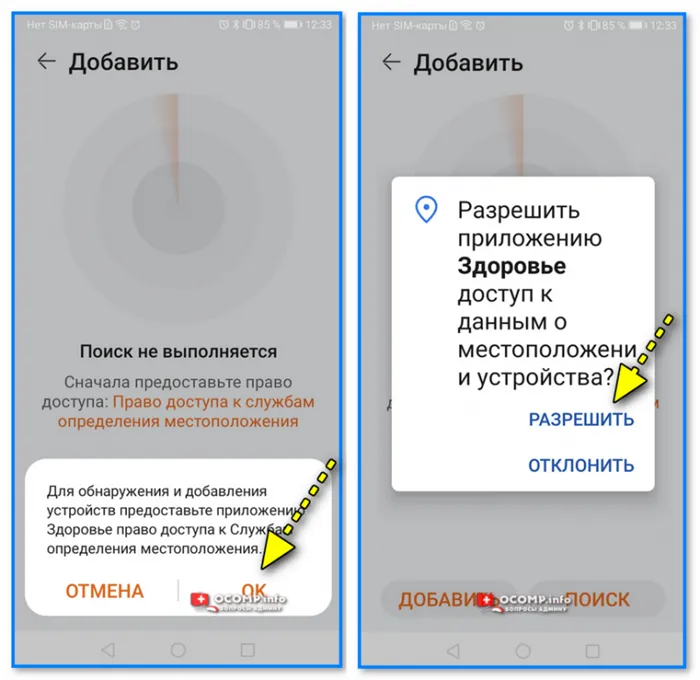
В списке устройств, доступных для сопряжения, вы должны увидеть название фитнес-трекера (в моем случае «Band 5-24F») 👇.
Нажмите кнопку «Bind» и подождите 10-15 секунд.
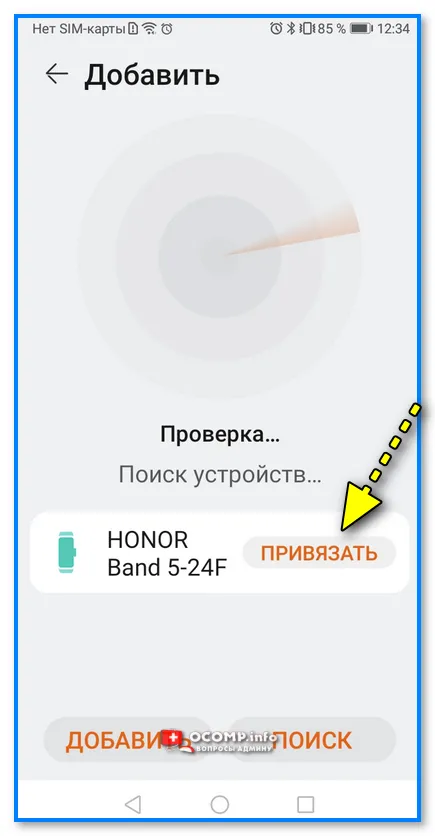
Орден чести — связать!
Когда появится окно с сообщением о том, что приложению «Huawei Health» (которое работает с браслетом) требуется доступ к приложению «Phone» для проверки подлинности устройства — см. шаг 4 (необходимо предоставить соответствующие разрешения, которые на некоторых устройствах вызывают сомнения. ) .
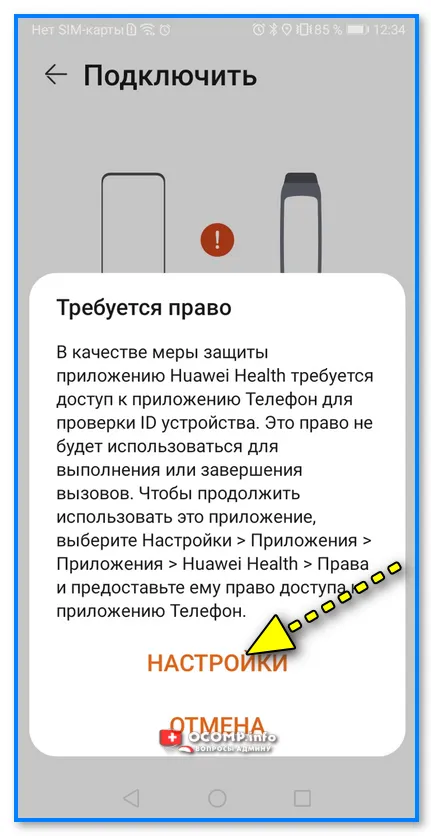
Требуется право! В качестве меры защиты приложению Huawei Health требуется доступ к приложению » Телефон» для проверки ID устройства. Это право не будет использоваться для выполнения или завершения вызовов. Чтобы продолжить использование приложения — выберите «Настройки > Приложения > Huawei Health > Разрешения» и дайте ему разрешение на доступ к приложению «Телефон».
ШАГ 4
Необязательно! Выполните операцию вручную, если появится сообщение о необходимости назначить разрешения для «Phone».
- Сначала нужно открыть настройки Android — вкладка «Приложения»,
- Найдите в списке соответствующую запись (в нашем случае «Здоровье»), откройте ее и перейдите к подразделу «Разрешения»,
- Установите ползунок напротив пункта «Телефон» в режим «Вкл».
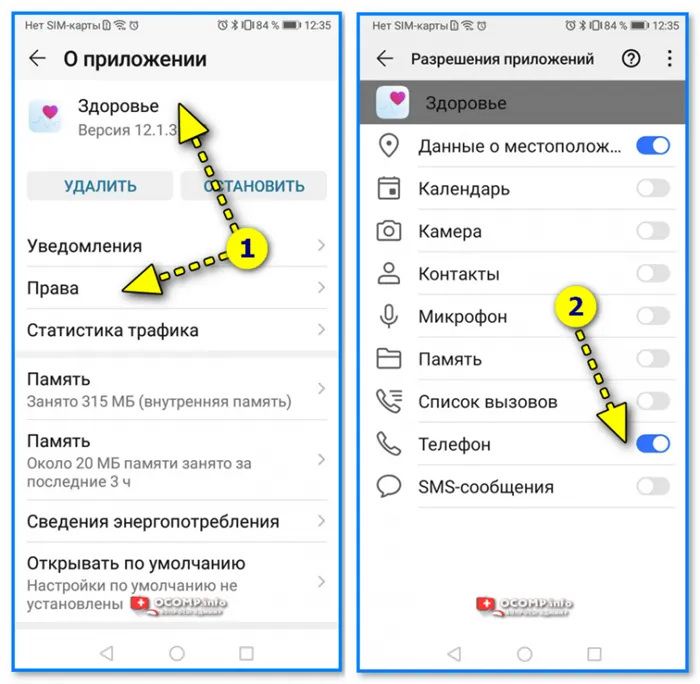
Авторизация телефона / Android 8.0
Для Android 11 (смартфон Samsung):
- Откройте вкладку «Приложения» в настройках телефона,
- Нажмите на «три точки» в углу и выберите «Управление разрешениями»,
- Затем перейдите в раздел «Телефон»: найдите приложение «Здоровье» и установите ползунок в положение «Разрешено». Смотрите несколько скриншотов ниже. 👇

Смотрите скриншоты ниже, чтобы убедиться, что вы нашли правильный способ управления разрешениями — Android 11